באפשרותך לגשת אל תיבת דואר של אדם אחר אם הוענקה לך הרשאה מתאימה לתיבת דואר זו.
שקול תרחישים אלה:
-
מנהל מעוניין שאחד העוזרים שלו ינטר עבורו את הדואר האלקטרוני שלו. בתרחיש זה, עוזר שהוענקה לו הרשאה מתאימה אל תיבת הדואר של המנהל יכול להציג את תיבת הדואר שלו.
-
מנהל מעוניין שאחד העוזרים שלו ינטר עבורו תיקיה מסוימת בתיבת הדואר שלו. בתרחיש זה, עוזר שהוענקה לו הרשאה מתאימה אל תיקיה בתיבת הדואר של המנהל יוכל להציג רק את תוכנה של תיקיה ספציפית זו בתיבת הדואר של המנהל.
הערה: תכונה זו זמינה רק עבור חשבונות Microsoft 365 אלקטרוני וחשבונות מבוססי Microsoft Exchange אחרים. לקבלת מידע נוסף, ראה מהו חשבון Microsoft Exchange Server?.
השלבים המתוארים במאמר זה מובאים מתוך ההנחה שכבר הוענקה לך הרשאה מתאימה אל תיבת הדואר של האדם האחר.
במאמר זה
גישה אל תיבת דואר של אדם אחר ב- Outlook
אם אתה משתמש ב- Outlook 2013, תיבת הדואר שעבורה הוענקה לך גישה מוצגת באופן אוטומטי ברשימת התיקיות שלך. בדוגמה שלהלן, לגיא עוז הוענקה גישה אל תיבת הדואר של הילה סילבר. תיבת הדואר של הילה מוצגת באופן אוטומטי ברשימת התיקיות של גיא ב- Outlook 2013.
הערה: אם הוענקה לך לאחרונה גישה אל תיבת הדואר, ייתכן שיחלפו כמה שעות לפני שתיבת הדואר של המשתמש האחר תופיע ברשימת התיקיות שלך.
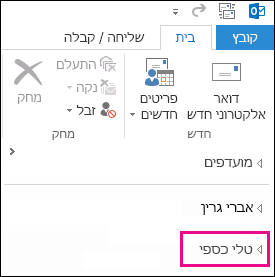
הוספת תיבת דואר של אדם אחר לרשימת התיקיות שלך ב- Outlook Web App
לאחר שתשלים תהליך זה, תיבת הדואר של האדם שסיפק לך גישה תופיע ברשימת התיקיות שלך ב- Outlook Web App בכל פעם שתפתח את Outlook Web App.
-
היכנס לתיבת הדואר שלך באמצעות Outlook Web App.
-
לחץ באמצעות לחצן העכבר הימני על שמך ברשימת התיקיות ולאחר מכן לחץ על הוסף תיקיה משותפת.
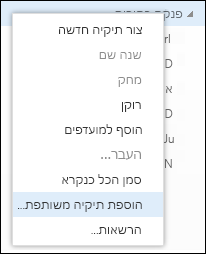
-
בתיבת הדו-שיח הוספת תיקיה משותפת, הקלד את שם תיבת הדואר שעבורה הוענקה לך גישה, ולחץ על הוסף.
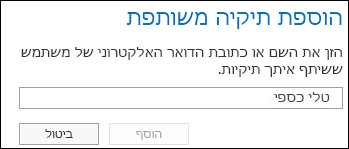
-
תיבת הדואר מופיעה ברשימת התיקיות שלך ב- Outlook Web App.
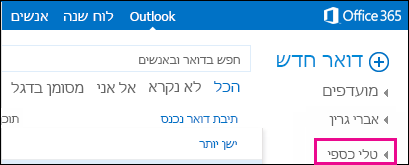
אם הוענקה לך גישה רק אל תיקיות מסוימות בתיבת דואר של אדם אחר, תוכל לראות רק את התיקיות שעבורן הוענקה לך גישה.
אם תחליט שאינך מעוניין עוד לראות את תיבת הדואר של אדם זה בכל פעם שאתה פותח את Outlook Web App, לחץ באמצעות לחצן העכבר הימני על התיקיה ולאחר מכן לחץ על הסר תיקיה משותפת.
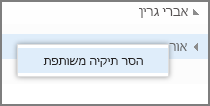
פתיחת תיבת דואר של אדם אחר בחלון דפדפן נפרד ב- Outlook Web App
אם אינך מעוניין להוסיף את תיבת הדואר של האדם האחר לרשימת התיקיות שלך ב- Outlook Web App, תוכל לפתוח את תיבת הדואר של האדם האחר בחלון דפדפן נפרד.
-
היכנס לתיבת הדואר שלך באמצעות Outlook Web App.
-
בסרגל הניווט שבחלק העליון של מסך Outlook Web App, לחץ על שמך. רשימה נפתחת תופיע. לחץ על פתח תיבת דואר אחרת.
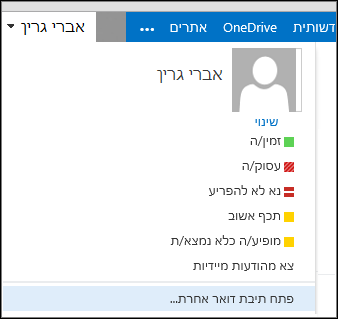
-
הקלד את כתובת הדואר האלקטרוני של תיבת הדואר האחרת שברצונך לפתוח ולחץ על פתח.
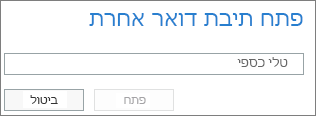
-
תיבת הדואר תיפתח בחלון דפדפן נפרד של Outlook Web App.
אם הוענקה לך גישה רק אל תיקיות מסוימות בתיבת דואר של אדם אחר, תוכל לראות רק את התיקיות שעבורן הוענקה לך גישה.
עצה: אם תיבת הדואר שעבורה הוענקה לך גישה היא כזו שאתה ניגש אליה בתדירות גבוהה, תוכל להציג אותה ברשימת התיקיות של תיבת הדואר שלך ב- Outlook Web App. כדי לבצע זאת, ראה הוספת תיבת דואר של משתמש אחר אל רשימת התיקיות של Outlook Web App מוקדם יותר במאמר זה.
היכן ניתן לקבל מידע נוסף?
-
הרשאה לפעול בשמו של משתמש או קבוצה אחרים נקראת לרוב 'גישת נציג'. ההרשאה לגשת אל תיבת דואר של אדם אחר היא דוגמה לגישת נציג שניתן להעניק אותה למשתמשים. דוגמאות נוספות להרשאות גישת נציג כוללות את הבאות: הרשאה לשלוח דואר אלקטרוני בשמו של אדם אחר והרשאה לגשת אל לוח שנה של משתמש אחר ולנהל אותו.
-
לקבלת מידע אודות אופן הכניסה ל- Outlook Web App, ראה כניסה ל- Outlook Web App.
-
לקבלת מידע אודות שליחה של דואר אלקטרוני בשמו של אדם או קבוצה אחרים, ראה שליחת דואר אלקטרוני מאדם או קבוצה אחרים.
-
לקבלת מידע אודות ניהול דואר ופריטי לוח שנה של אדם אחר באמצעות Outlook, ראה ניהול דואר ופריטי לוח שנה של אדם אחר.










